Cara menggunakan eSIM pada Samsung Galaxy Seri S23
FAQ tentang penggunaan eSIM pada seri Galaxy S23
Ringkasan
Jika Anda baru saja membeli ponsel dari seri Samsung Galaxy S23, dan ingin menggunakan eSIM pada perangkat tersebut, blog ini akan membantu menjawab beberapa pertanyaan yang mungkin Anda miliki, beserta langkah-langkah tentang cara memasang dan mengaktifkan eSIM pada perangkat terbaru Anda.

1. Apa itu eSIM?
Hal pertama yang paling utama, apa itu eSIM?
Jawaban singkatnya: eSIM kepanjangan dari embedded SIM.
Jawaban panjangnya: Ini adalah SIM virtual yang berfungsi seperti kartu SIM fisik, yang memungkinkan Anda terhubung di mana saja, kapan saja tanpa harus membeli kartu SIM fisik yang sebenarnya. eSIM telah ada sejak tahun 2016, tetapi baru mulai mendapatkan daya tarik serius pada tahun 2018; dengan sebagian besar (jika tidak semua) model unggulan mendukungnya.
Lihat inidaftar perangkat yang kompatibel, dan postingan blog kami yang membantah [beberapa mitos paling umum seputar eSIM]((https://www.getnomad.app/blog/what-is-esim).
2. Berapa banyak eSIM yang dapat saya gunakan di Ponsel Seri Galaxy S23 saya?
Jawaban singkatnya: 1 eSIM aktif
Jawaban panjangnya: Bahkan sebelum eSIM mulai populer, perangkat andalan Samsung telah mendukung dual-SIM. Dukungan untuk dual-SIM masih tersedia di Seri Galaxy S23, dengan slot dual-SIM beserta dukungan eSIM. Anda akan dapat memasang beberapa profil eSIM di perangkat Anda, tetapi pada suatu waktu, hanya boleh ada satu eSIM yang aktif.
Jadi jika Anda mencari fungsionalitas SIM ganda, pada Seri Galaxy S23, pilihan Anda adalah: memiliki 2 SIM fisik, atau satu SIM fisik dan satu eSIM aktif.
3. Bagaimana cara memasang eSIM di Ponsel Seri Galaxy S23 saya?
Jawaban singkatnya:Pergi kePengaturan > Koneksi > Pengelola kartu SIMdan pilihTambahkan paket seluler.
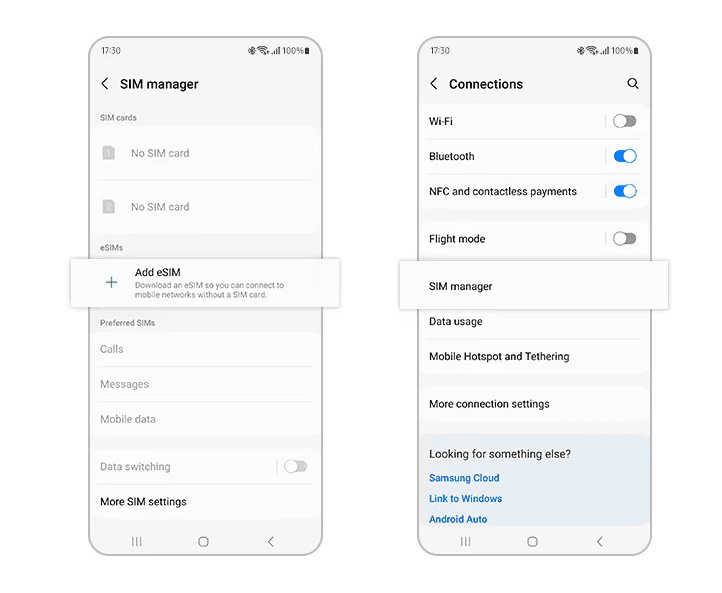
**Jawaban panjangnya:**Ada tiga cara untuk memasang eSIM — memasang paket yang telah ditetapkan sebelumnya, menggunakan kode QR, atau dengan input manual. Apa pun metode yang digunakan, perlu diingat bahwa perangkat Anda harus terhubung ke internet (baik melalui Wi-Fi maupun jaringan data seluler) agar pemasangan dapat dilakukan.
Instal paket yang telah ditetapkan sebelumnya
Jika perangkat Anda memiliki paket yang telah ditetapkan sebelumnya, cukup mudah untuk menginstalnya.
a. Di perangkat Anda, bukaPengaturan>Koneksi>Manajer Kartu SIM
b. PilihTambahkan Paket Selulerdan tunggu hingga mencari rencana yang tersedia
c. Pilih paket dan ikuti petunjuk di layar
Instalasi Kode QR
Sebagian besar penyedia eSIM akan menyediakan kode QR penginstalan setelah pembelian berhasil. Jika Anda membeli eSIM terutama untuk bepergian (bukan untuk penggunaan sehari-hari di dalam negeri), lebih sering, ini adalah metode yang akan Anda gunakan untuk penginstalan.
a. Cetak kode QR atau tampilkan di layar lain
b. Di perangkat Anda, bukaPengaturan>Koneksi>Manajer Kartu SIM
c. PilihTambahkan Paket Seluler
d.PilihPindai kode QR operator
e. Pindai kode QR Anda
Masukan Manual
Biasanya tidak disarankan untuk memasang eSIM dengan input manual. Namun, jika karena alasan apa pun Anda lebih suka melakukannya (atau jika metode kode QR tidak berfungsi), berikut cara melakukannya:
a. Cetak kode QR atau tampilkan di layar lain
b. Di perangkat Anda, bukaPengaturan>Koneksi>Manajer Kartu SIM
c. PilihTambahkan Paket Seluler
d.PilihPindai kode QR operatorlalu pilihMasukkan Kode Aktivasi
e. Masukkan informasi yang diberikan oleh penyedia layanan Anda.
4. Dapatkah saya mentransfer eSIM saya dari perangkat lain?
**Jawaban singkatnya:**Tergantung.
Jawaban panjangnya:Meskipun ada beberapa dukungan untuk mentransfer eSIM di perangkat Samsung Galaxy, hal ini biasanya bergantung pada batasan dan pembatasan dari penyedia layanan Anda. Jika Anda akan mengganti perangkat (atau penyedia), tanyakan kepada penyedia Anda apakah Anda dapat melakukan transfer dari satu perangkat ke perangkat lainnya. eSIM Nomadtidak bisadapat ditransfer antar perangkat.
Setelah Anda mengonfirmasi bahwa Anda cukup mentransfer eSIM antar perangkat, berikut cara mentransfer eSIM yang ada dari perangkat Galaxy lama ke ponsel Galaxy S23 baru Anda.
a. Cetak kode QR atau tampilkan di layar lain
b. Di perangkat Anda, bukaPengaturan>Koneksi>Manajer Kartu SIM
c. PilihTransfer SIM dari perangkat lain
d. Di telepon lama Anda, pilihTransferdan ikuti langkah-langkahnya.
Perlu diingat bahwa setelah Anda mentransfer eSIM, eSIM tersebut tidak dapat lagi digunakan di perangkat lama; dan jika Anda beralih dari iOS ke Samsung, Anda memerlukan bantuan penyedia layanan untuk transfer tersebut.